Comment diviser dans Excel
Il n’y a pas de fonction DIVISER dans Excel. Il suffit d’utiliser la barre oblique vers l’avant (/) aux numéros de diviser dans Excel.
-
La formule ci-après les références se divise en une cellule. Utilisez la barre oblique vers l’avant (/) comme l’opérateur de division. Ne pas oublier, toujours commencer une formule avec un signe égal (=).

-
La formule ci-dessous divise la valeur dans la cellule A1 de la valeur dans la cellule B1.

-
Excel affiche le # DIV / 0! erreur lorsqu’une formule tente de diviser par un nombre égal à 0 ou une cellule vide.

-
La formule ci-dessous divise 43 par 8. Rien de spécial.

-
Vous pouvez utiliser la fonction QUOTIENT dans Excel pour retourner la partie entière d’une division. Cette fonction supprime le reste d’une division.

-
Fonction MOD dans Excel renvoie le reste d’une division.

Jetez un oeil à la capture d’écran ci-dessous. Pour diviser les chiffres dans une colonne par les numéros dans une autre colonne, exécutez les étapes suivantes.
7a. Tout d’abord, on divise la valeur dans la cellule A1 de la valeur dans la cellule B1.
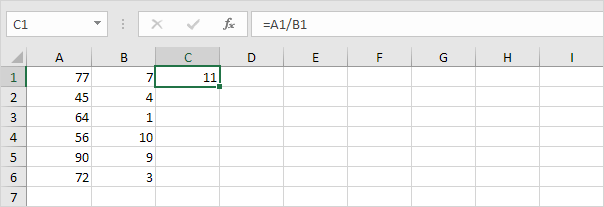
7b. Ensuite, sélectionnez la cellule C1, cliquez sur le coin inférieur droit de la cellule C1 et faites-le glisser vers le bas à la cellule C6.
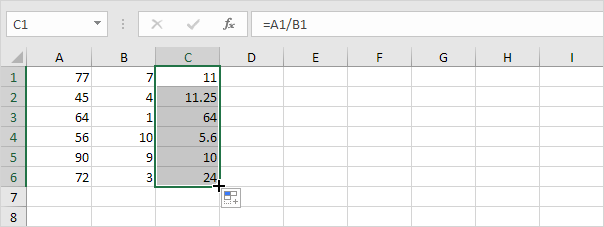
Jetez un oeil à la capture d’écran ci-dessous. Pour diviser une colonne de chiffres par un nombre constant, exécutez les étapes suivantes.
8a. Tout d’abord, on divise la valeur dans la cellule A1 de la valeur dans la cellule A8. Fixer la référence à la cellule A8 en plaçant un symbole $ devant la lettre de la colonne et le numéro de ligne ($ A $ 8).
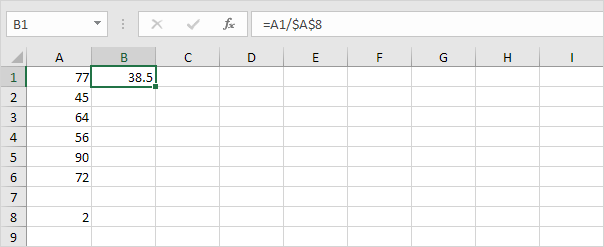
8b. Ensuite, sélectionnez la cellule B1, cliquez sur le coin inférieur droit de B1 et faire glisser la cellule vers le bas à la cellule B6.
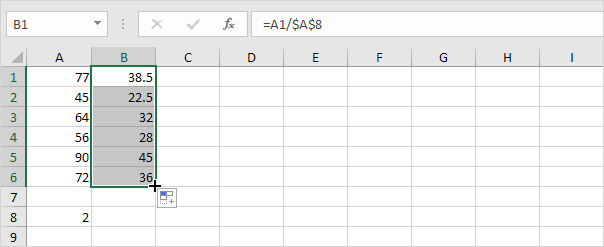
Explication: quand nous traînons vers le bas de la formule, la référence absolue ($ A $ 8) reste le même, tandis que la référence relative (A1) passe à A2, A3, A4, etc.